حدود ۱٫۵ میلیارد نفر از واتساپ استفاده میکنند. اگر از آن دسته افرادی هستید که اصلا واتساپ استفاده نکردهاند، تا حالا کجا بودید؟ واتساپ یک اپلیکیشن فوقالعاده است. در این مقاله قصد داریم کمی بیشتر با اصول اولیه و همچنین ویژگیهای پیشرفته و پنهان آن آشنا شویم. حتی اگر چندین سال است که از واتساپ […]
اصول اولیه واتساپ
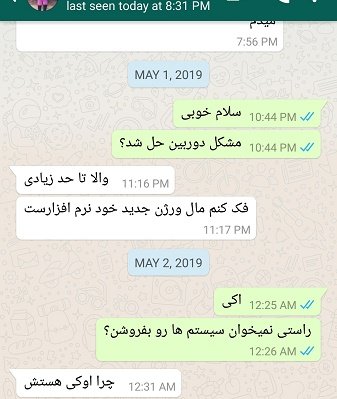
کار را با اصول اولیه واتساپ شروع میکنیم تا اگر کسی هست که هنوز از واتساپ استفاده نکرده بیشتر با آن آشنا شود. اپلیکیشن واتساپ بهصورت خودکار لیست مخاطبان گوشی شما را بیرون میکشد. روی آیکون پیام (message) که در گوشه سمت راست پایین صفحه قرار دارد تقه بزنید و یکی از دوستانتان را برای چت کردن انتخاب کنید.
در این قسمت میتوانید گروه درست کنید. خیلی از کاربران از واتساپ فقط برای چت متنی استفاده میکنند، اما میتوانید تماس صوتی و تصویری هم برقرار کنید. تماس با واتساپ از داده اینترنت شما استفاده نکند و مبنای محاسبه آن دقیقه نیست. بنابراین اگر به وایفای متصل باشید تماس شما از طریق واتساپ رایگان میشود.
دکمههای تماس صوتی و تصویری در بالای صفحه چت قابل مشاهده است.
در واتساپ پروفایل بسازید

وقتی برای اولین بار واتساپ را راهاندازی میکنید باید نام خود را وارد کنید. البته میتوانید پروفایل خود را بعدا هم ویرایش کنید.
روی سه نقطه عمودی در گوشه سمت راست بالای نمایشگر ضربه بزنید و Settings را انتخاب کنید. در بالای منو روی نام پروفایل خود تقه بزنید. وارد صفحهای میشوید که میتوانید عکس موردنظر برای پروفایل خود را تعیین کنید، نامی که مخاطبان شما آن را میبینند مشخص کنید و همچنین در قسمت About وضعیت خودتان را انتخاب کنید.
پیشنهاد میکنیم از اسم واقعی خود استفاده کنید، About را در همان حالتی که هست بگذارید و اجازه دهید عکسی که برای پروفایل انتخاب میکنید بهجای شما حرف بزند. روی آیکون دوربین تقه بزنید تا از یکی از عکسهای داخل گالری گوشی استفاده کنید یا حتی میتوانید همان لحظه از خودتان سلفی بگیرید.
وقتی گوشی را عوض میکنید چه اتفاقی برای واتساپ میافتد؟
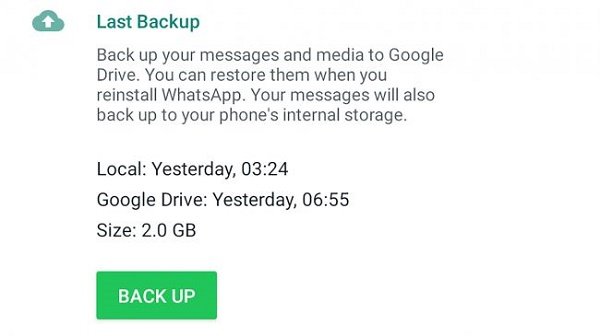
سرویس واتساپ بهطور خودکار تمام چتها و عکسهای بهاشتراک گذاشته شده شما را روی سرویس کلاود ذخیره میکند. وقتی گوشی خود را عوض میکنید، مکالمات شما از بین نمیرود و (فرض کنید ویژگی امنیتی پیشرفته را فعال نکردهاید) کافی است کدی که بهشما پیامک میشود را تأیید کنید.
البته توجه داشته باشید که اگر زیاد گوشی عوض میکنید، فرآیند بکاپگیری واتساپ سریع نیست و بههمین خاطر ممکن است بعضی از پیامها را از دست بدهید.
پس قبل از اینکه گوشی را عوض کنید به مسیر Settings > Chats > Chat Backup بروید. یک دکمه میبینید که بهصورت دستی بکاپ را شروع میکند. این قابلیت بهصورت استاندارد روزی یک بار انجام میشود البته فقط زمانی که گوشی شما ارتباط وایفای داشته باشد. میتوانید زمان بکاپگیری واتساپ را در این صفحه تغییر دهید.
نکته دیگری که باید بدانید این است که بکاپهای روی کلاود نمیتوانند بین iOS و اندروید جابهجا شوند. پس اگر قصد دارید گوشی بخرید که سیستمعامل آن فرق دارد با چتهای خود در واتساپ خداحافظی کنید. البته میتوانید از اپلیکیشن طرف سوم برای بکاپگیری استفاده کنید.
ارسال رسانه و ایموجی در واتساپ

ارسال سایر چیزها بهغیر از متن در واتساپ کار خیلی سادهای است. در نواری که متن وارد میکنید یک صورت خندان، یک دکمه “الصاق” مانند گیره کاغذ و یک آیکون دوربین میبینید. اگر میخواهید همان لحظه گفتگو از چیزی عکس بگیرید و ارسال کنید از دوربین استفاده کنید، اگر میخواهید از یکی از عکسها، فایلها یا فیلمهای داخل گالری استفاده کنید گیره کاغذ را انتخاب کنید. حتی میتوانید در داخل واتساپ فایل و اسناد خود را هم ارسال کنید.
اما دکمه صورت خندان واتساپ همان چیزی است که خیلی از کاربران برای ارتباط با دیگران از آن استفاده میکنند: احساسات، گیفها و استیکرها. وقتی روی این صورت تقه بزنید یک لیست از چهرههای مختلف را مشاهده میکنید.
میتوانید از واتساپ روی هر دو پلتفرم اندروید و iOS برای اضافه کردن کلکسیونهای جدید استیکرها استفاده کنید، یعنی میتوانید پکهای جدید استیکر را از اپاستورهای مربوطه دانلود کنید. در قسمت کتابخانه استیکر لینک Get More Stickers را میبینید.
در واتساپ احراز هویت دو مرحلهای بگذارید
احراز هویت دو مرحلهای که با نام ۲FA هم شناخته میشود یکی از بهترین روشها برای امن کردن اکانت شما در واتساپ است. اگر گوشی شما سرقت شود، سارق خیلی راحت میتواند با تأیید پیامکی خودش را جای شما بزند.
با استفاده از ۲FA هر وقت که بخواهید یک واتساپ جدید را راهاندازی کنید باید رمز عبور خود را وارد کنید. البته خیلیها این کار را انجام نمیدهند. از طرف دیگر، چون دیر بهدیر ممکن است به این رمز عبور نیاز داشته باشیم احتمال اینکه فراموش کنیم خیلی بیشتر میشود. پس برای انتخاب رمز عبور خیلی دقت کنید.
برای استفاده از ۲FA آیکون سه نقطه عمودی که در گوشه سمت راست بالای واتساپ دیده میشود را لمس کنید. سپس به مسیر Settings > Account > Two-Step verification بروید. در این قسمت “پین” موردنظرتان را انتخاب میکنید.
تغییر شماره تلفن در واتساپ

خیلی از کاربران ممکن است گوشی خود را دائما عوض کنند اما شماره تلفن آنها تغییری نمیکند. اما واتساپ بهشما اجازه میدهد تا اکانت خود را به یک شماره جدید منتقل کنید. اما برای این کار باید به پیامکهای هر دو شماره دسترسی داشته باشید. در غیر اینصورت، شخص دیگری میتواند در صورت دانستن شماره تلفن شما خیلی راحت کنترل اکانتتان را در اختیار بگیرد.
ویژگی انتقال واتساپ از یک شماره تلفن به شمارهای دیگر از طریق مسیر Settings > Account > Change Number انجام میشود.
واتساپ را با کامپیوتر خود بهاشتراک بگذارید
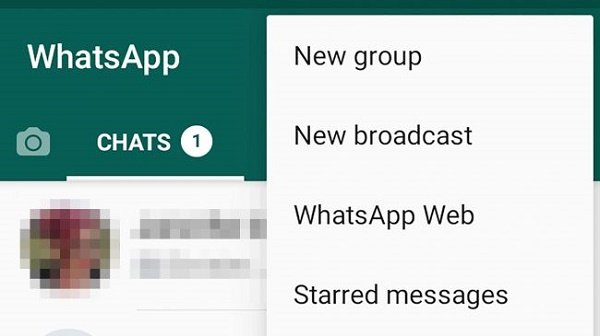
استفاده از واتساپ روی کامپیوتر یکی از بهترین ویژگیهای این اپلیکیشن است که خیلیها از آن بیاطلاع هستند. با این کار میتوانید روی لپتاپ کارهای خود را انجام دهید و همچنان به چتی که داشتید ادامه دهید.
وقتی پیامی دریافت میکنید روی صفحه نمایش داده میشود که میتواند حواس شما را پرت کند اما قاعدتا خیلی بهتر از آن است که هر ۳۰ ثانیه یک بار گوشی خود را چک کنید. برای دانلود نسخه دسکتاپ واتساپ به آدرس web.whatsapp.com مراجعه کنید.
سپس روی صفحه چتهای خود روی گوشی، روی آیکون سه نقطه در گوشه سمت راست بالای صفحه تقه بزنید و WhatsApp Web را انتخاب کنید. در این مرحله با دوربین گوشی کد QR که روی صفحه کامپیوتر خود میبینید را اسکن کنید.
واتساپ وب از کوکی مرورگر استفاده میکند تا شما داخل برنامه بمانید، پس فراموش نکنید که اگر شخص دیگری هم از کامپیوتر شما استفاده میکند حتما از واتساپ خارج شوید. میتوانید اپلیکیشن واتساپ را برای ویندوز و macOS دانلود کنید.
پیامهای واتساپی که باید در خاطر بمانند
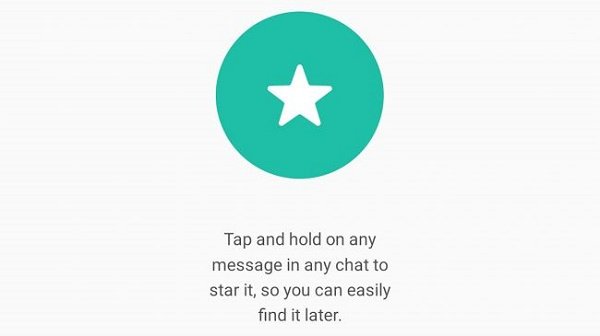
پیدا کردن یک پیام با آدرس، یا یک یادآوری کننده مهم میتواند کار سختی باشد. بعضی وقتها باید بین صدها پیام جستجو کنید یا اینکه یک کلمه خاص از آن پیام را بهخاطر بیاورید.
اما میتوانید منظمتر شوید. با واتساپ به پیامهای خود ستاره یا “Star” بدهید. این کار مشابه لایک کردن در شبکه اجتماعی است.
انگشت خود را چند ثانیه روی پیام نگه دارید تا صفحه پاپآپ ظاهر شود. روی آیکون ستاره که در بالای صفحه دیده میشود تقه بزنید. برای جستجو در بین پیامهای ستارهدار در داخل منوی چت روی آیکون سه نقطه تقه بزنید و Starred Messages را انتخاب کنید.
ظاهر واتساپ را سفارشی کنید
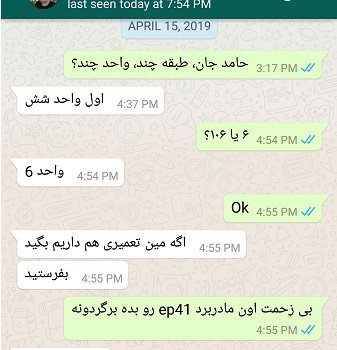
میتوانید با استفاده از والپیپرها شکل واتساپ خود را تغییر دهید. یعنی میتوانید پسزمینه چت را تغییر دهید اما نمیتوانید پسزمینه صفحه خلاصه چت یا حبابهای گفتگو را غوض کنید.
برای تغییر پسزمینه محیط چت در واتساپ وارد چت شوید، روی دکمه سه نقطه و سپس Wallpaper تقه بزنید. در اینجا میتوانید از داخل گالری عکس انتخاب کنید.
برای راحتی چشم واتساپ را دستکاری کنید
با تغییر اندازه فونت به فکر چشمهای خود باشید. برای تغییر اندازه فونت در واتساپ به منوی Settings و سپس Chats بروید و از آنجا گزینه Font Size را انتخاب کنید.
اسپمها و پیامهای ناخواسته را بلاک کنید
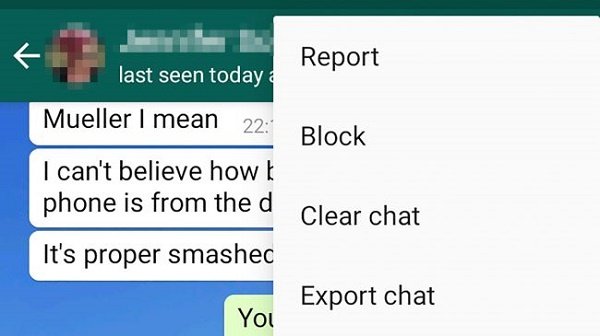
برای بلاک کردن اسپمها به صفحه چت بروید و دکمه سه نقطهای Settings را انتخاب کنید. سپس More و بعد Block را انتخاب کنید. حتی میتوانید ارسال کننده پیام را به واتساپ گزارش کنید.
اگر این پیامها شما را خیلی اذیت نمیکنند میتوانید صدای آنها را قطع کنید. وارد صفحه چت شوید. روی چت مورد نظر برای چند ثانیه فشار دهید و روی آیکون Mute که در بالای صفحه قرار دارد تقه بزنید.
میتوانید بر حسب تمایل خود صدای چت را برای چند ساعت، یک هفته یا یک سال قطع کنید. اما واتساپ همچنان پیامها را دریافت میکند. فقط به شما اعلام نمیشود. این ویژگی برای گروههایی که تعداد اعضای زیادی دارند خیلی مفید است.
از چتهای خود در واتساپ خروجی بگیرید

واتساپ بهطور خودکار تاریخچه چتها را در کلاود ذخیره میکند. اما اگر میخواهید ایمنی چتها بیشتر باشد یا اینکه میخواهید تاریخچه چت خود را برای شخص دیگری بفرستید میتوانید این کار را انجام دهید.
میتوانید از مکالمات خود در قالب فایلهای متنی خروجی بگیرید و حتی در صورت تمایل تمام عکسهای مربوط به آن چت را بهاشتراک بگذارید.
وارد چتی که میخواهید از آن خروجی بگیرید شوید و روی آیکون سه نقطه Settings که در گوشه سمت راست بالای صفحه قرار دارد تقه بزنید. در داخل منو گزینه More و سپس Export Chat را انتخاب کنید. از شما پرسیده میشود که قصد دارید چت را با فایلهای رسانهای داخل آن یا بدون آنها خروجی بگیرید و اینکه دوست دارید چگونه فایلها را بهاشتراک بگذارید.
گزینه ‘text only’ را انتخاب کنید تا از طریق ایمیل آنها را ارسال کنید.
چت کوییک فایر در واتساپ
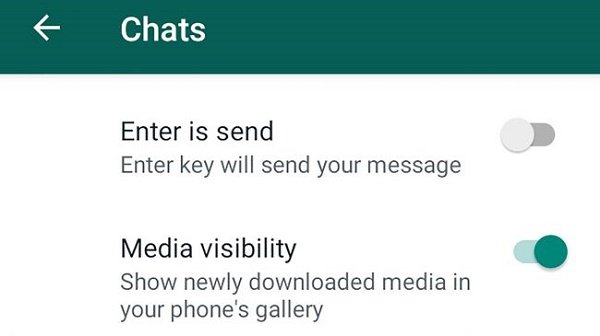
همه ما حداقل یک بار تجربه ارسال پیامی که بعدا از آن پشیمان شده باشیم را داریم.
شما میتوانید واتساپ را طوری تنظیم کنید که به محض لمس دکمه Enter پیام شما ارسال شود. اما این کار خطراتی هم دارد. باید متن خود را از نظر دستوری و همچنین املای کلمات بررسی کنیم. اما اگر دوست دارید تا پیامها خیلی سریع ارسال شوند به مسیر Settings > Chats > Enter is Send بروید.
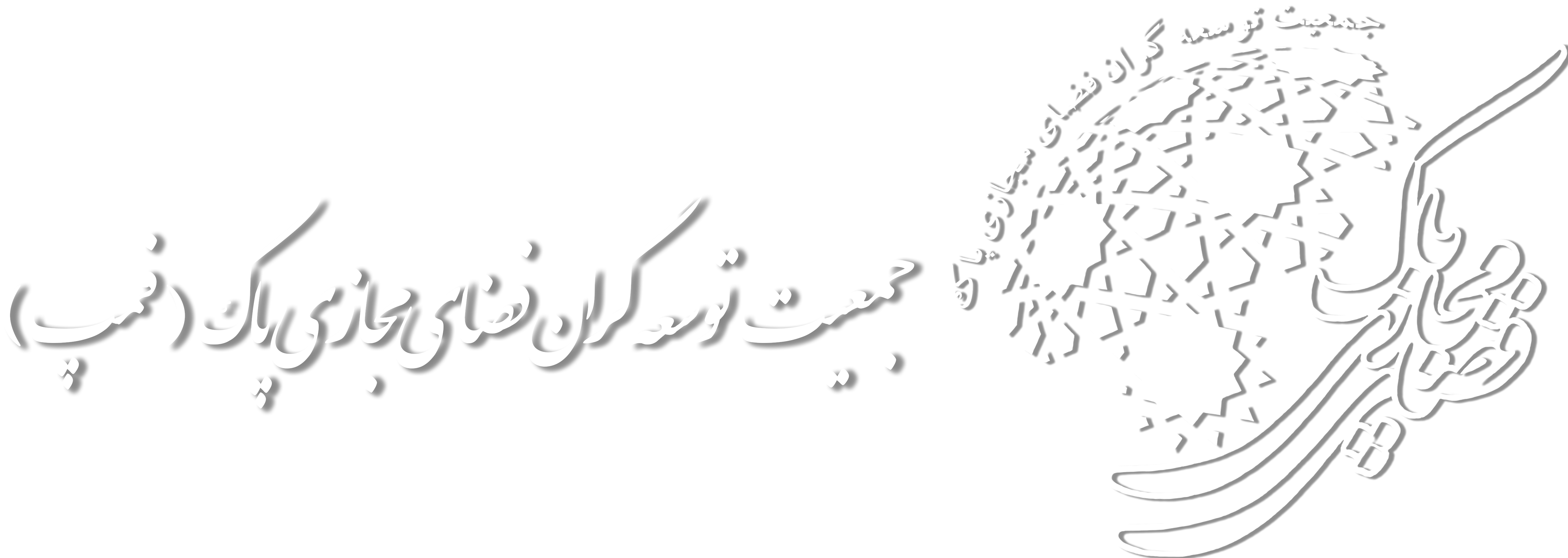









Wednesday, 14 May , 2025